無料無制限の「高品質モード」で
画質はどのくらい劣化するのか調べてみたで簡単にご報告。
まあ、肉眼で普通に見る分には全然かわらない。
なのにファイルサイズは1/2〜1/4になる。
すごい。
でも圧縮し直してるわけだから劣化してないはずがない。
どこがどう劣化してるか。
「人間の目にバレないように画質を落とす」には
「人間が気づきやすいところは維持しつつ、気づきにくいところは間引く」のが基本。
そこを浮かび上がらせるには、
たとえば
「極端にシャープネスを上げてやる」←ディテールの差異が強調される
「シャドウ部を極端に持ち上げる」←暗いところは間引いても気づかれにくいから狙われがち
を見てやるといい。
他にハイライト部分を落としてみるとか、滑らかなグラデーション部分を強調してみるとかあるけど、今回は上記の2つだけ。あれこれやるとめんどくさいから。
試しにオリジナル画像と、Googleフォトにいったん上げてからダウンロードしたものを見比べてみた。
オリジナル画像は6.3MBで1600万画素。Googleフォトを通したものは1.2MBで同画像サイズである。
1)極端にシャープネスを上げてみる
そのまま等倍でみてもほとんど違いがわからん。
(ちなみに左がGoogleフォトを通した方)
極端にシャープネスを上げてみると、もともとディテールが出ている猫の顔はほとんど変わってないが、ピントがあってない背景部分はGoogleフォトを通した方は背景のざらつきが均一じゃ無くなってるのがわかるかと思う。
ディテールを失ってもいいところをうまく間引いてるのだ。
2)シャドウ部を極端に持ち上げてやるとどうなるか
この四角く囲った場所を等倍表示してみた。
そのままでは違いがほとんどわからん。Googleフォトを通した方はほんのちょっとざらっとしてる感じ。
(ちなみに左がGoogleフォトを通した方)
シャドウ部をめいっぱい持ち上げてみるとGoogleフォトを通した方はディテールや細かな階調が失われてるのがわかる。
○結論
うまいこと処理してるなあ、すごいわー、である。
レタッチ用の素材として使うならともかく、
1枚の写真としては、ほとんど違いがわからないレベルで再圧縮されてるのである。
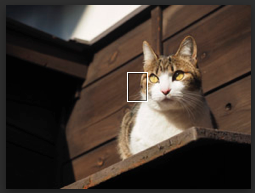





0 件のコメント:
コメントを投稿